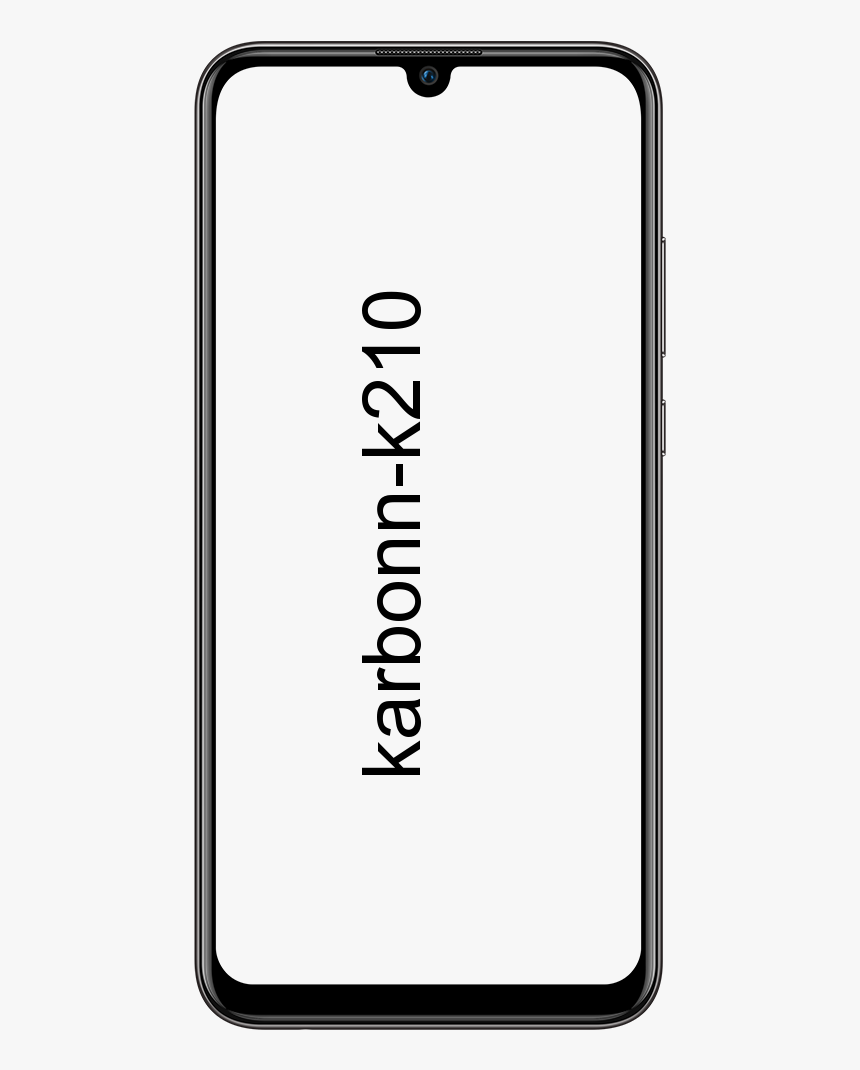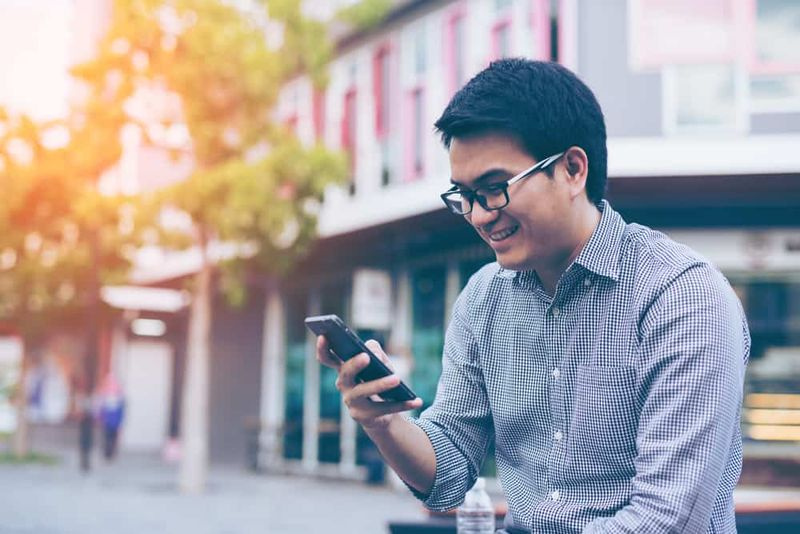Tyylikkäimmät Android-hakkerit ilman juurta
Etsitkö parhaita Android-hakkereita ilman juurta? Nykyään monet miljardit käyttäjät käyttävät Android-käyttöjärjestelmää, koska se tarjoaa paljon ominaisuuksia. Tähän asti olemme keskustelleet monista temppuista tai hakkeroista mobiililaitteille. Hakkerit olivat todella hämmästyttäviä, ja jotkut heistä toimivat juurtuneilla laitteilla. Mutta tänään keskustelemme hämmästyttävistä hakkeroista, joita voit suorittaa myös juurtumattomilla androidilla, koska mobiililaitteesi juurtuminen vahingoittaa laitteen takuuta.
Luettelo Android-hakkereista, joilla ei ole juurta
Käyttämällä kaikkia näitä alla mainittuja upeita hakkereita voit muokata mobiililaitettasi toiveidesi mukaan. Paitsi, että jotkut temput käynnistävät myös laitteen piilotetut ominaisuudet. Joten katsokaa näitä hakkereita juurtuneille androidille alla.
Hakkipelit ilman juurtumista

Voit sitten hakata suosikkipelejäsi mobiililaitteellasi käyttämällä erittäin upeaa sovellusta, joka toimii myös juurtuneella mobiililaitteella ja sovellukset ovat Game Killer . Tämän sovelluksen avulla voit yksinkertaisesti toteuttaa minkä tahansa pelin kaikki modit tai huijaukset, joita haluat muuttaa toiveidesi mukaan. Tämän avulla voit sitten saada ilmaisia elämiä, kolikoita, palkintoja ja avata minkä tahansa suosikkipelisi lukitun sisällön.
Android-hakkereita ilman juuria - hallitse pöytätietokonetta
Voit hallita tietokonettasi myös Googlen etätyöpöytäsovelluksen avulla. Sinun ei tarvitse asentaa mitään raskaita ohjelmistoja ja käynnistää niitä. Tarvitset 5 minuuttia, jos olet hyvä monitoiminnossa. Koko asennusprosessissa on vain kaksi puoliskoa. Toisaalta haluat asentaa ja määrittää Google Chrome -sovelluksen tietokoneellesi. Toiseksi sinun pitäisi hankkia Android-sovellus Google Play -kaupasta.
Googlella oli nimetty sovellus Chrome-etätyöpöytä . Kun olet käyttänyt tätä sovellusta, pääset tietokoneeseesi missä tahansa toisella mobiililaitteella, kuten tietokoneella, mobiililaitteella ja tabletilla jne. Voit käyttää Chrome-etätyöpöydän Google Chrome -laajennusta käyttääksesi mobiililaitteita työpöydän selaimella.
Lataa aluksi Chrome-etätyöpöytäsovellus. Kun sovellus on asennettu, näyttöön tulee kehote. Seuraa vain ohjeita ja anna sovellukselle tarvittavat käyttöoikeudet, joten voit mennä nopeasti.
Kun Chrome-etätyöpöytä on asennettu onnistuneesti. Näyttöön tulee kehote antaa 6-numeroinen PIN-koodi. Muista, että tämän numeron haluat käyttää tietokoneellesi Android-laitteeltasi.
Lyhyesti sanottuna, vain asenna sovellus, käynnistä se, napsauta juuri määrittämäsi tietokoneen nimeä ja syötä sitten luomasi PIN-koodi.
Tallenna Android-näyttösi

Näytön tallentamisen jälkeen voit seurata älypuhelimen kaikkia toimintoja, kun annat matkapuhelimesi jollekin muulle, kuten nuoremmille sisarillesi, veljellesi tai ystävillesi. Tekniikka on hyvin suoraviivaista tai yksinkertaista. Haluat vain käyttää älypuhelimesi Näytön tallennus -sovellusta Android-näytön tallentamiseen.
Sovelluksen nimi on AZ-näytön tallennin . Tämä sovellus on muokattavissa, laiha ja tarjoaa joitain lisäominaisuuksia, kuten ajastimet, jotka tekevät näytön tallentamisesta täydellisen kokemuksen. Lisäksi se integroituu mobiilikameraan ja voit sitten piirtää ruudulle videoiden aikana. Monet muut näytön tallennussovellukset tarjoavat kuitenkin vain perustallennustoiminnot, AZ-näytön tallennin antaa sinun muokata ja rajata videoita suoraan sovelluksen sisällä.
Android-hakkereita ilman juuria reunanäytön kautta
Aivan kuten S10 Edge, voit sitten käyttää samaa käyttöliittymää mobiililaitteellasi hämmästyttävän kantoraketin avulla Reunanäyttö S10 . No, se on mobiiliräätälöintisovellus, joka parantaa Android-käyttöliittymän ulkoasua.
Samsung Galaxy S6 Edgen mukana tuli Edge-näyttö, tapa näyttää ilmoituksia sen jälkeen, kun pikselit on valaistu näytön viistetulla reunalla. Kaikki olivat yhtä mieltä siitä, että tämä oli paras tapa saada kuviteltavia ilmoituksia.
Joten on olemassa sovellus, joka tunnetaan nimellä Reunan väri-ilmoitukset joka luo sivupalkin parin ruudun reunaan, joka toistaa hyvin tarkasti Edge-näyttöä.
Automatisoi mobiiliasetuksesi IFTTT: n tai AutomateIt: n kautta:

android-modit eivät ole juuria
Google Play -kaupassa on paljon mobiiliautomaatio-sovelluksia, joiden avulla voit automatisoida erityyppisiä tehtäviä. Yksi tällainen sovellus tunnetaan myös nimellä AutomateIt . Sovelluksen avulla voit asettaa komentoja suorittamaan erilaisia tehtäviä Androidissa. Tämän sovelluksen avulla voit automatisoida Android-laitteesi kokonaan.
No, Tasker on edelleen vahvin käytettävissä oleva vaihtoehto - etenkin niille, joilla on ohjelmointikokemusta. IFTTT tarjoaa paljon toimintoja käyttäjäystävällisessä paketissa.
Esimerkiksi unohdan usein ottaa wifi-yhteyden käyttöön palatessani talooni, joten minulla on IFTTT-hakkerointi, joka mahdollistaa wifi-yhteyden aina, kun tulen kotiin. Se ei ole vaikeaa, mutta se tallentaa luottamukselliset mobiilidataani.
No, IFTTT yhdistää paljon erilaisia palveluita tai kanavia. Luo vain tili ja IFTTT ehdottaa sinulle valmiiksi määritettyjä hakkereita.
Android-emulaattorit suorittamaan suosikki vanha peli
Jos haluat nauttia vanhan koulun peleistä, kuten Mario, mobiililaitteellasi? Tätä varten haluat asentaa NES-emulaattorin nimeltä Nostalgia . Tämän emulaattorin avulla haluat vain sijoittaa ROM-levyt (vetoketjut tai puretut) mihin tahansa mobiililaitteellesi tai SD-kortillesi, ja sovellus löytää sen automaattisesti.
Määritä navigointipainikkeet uudelleen mobiililaitteessa
Kyllä, on mahdollista, että kaikki navigointipainikkeet voidaan määrittää helposti tarpeidesi mukaan. Koska se tekee matkapuhelimestasi erittäin kätevän käytettävän laitteen. Tätä varten voit sitten käyttää sovellusta Button Mapper , ja käyttämällä tätä sovellusta. Voit kuitenkin muuttaa navigointipainikkeiden toimintaa tarpeidesi mukaan.
Vaihtoehtoisesti;
Koti2-pikakuvake on toinen hämmästyttävä sovellus, jonka avulla voit määrittää uudet pikakuvakkeet mobiilinäytön alla näkyviin navigointipainikkeisiin. Home2 Shortcut -sovelluksella voit vain määrittää kotipainikkeen esimerkiksi käynnistämään tietyn sovelluksen, kun napsautat sitä kahdesti.
Android-hakkerointi ilman juuria - Hakkaa lähtevät ja saapuvat puhelut

Avulla Automaattinen puhelun tallennus sovellus, joka toimii kaikilla mobiililaitteilla ilman juurtumista, voit tallentaa kaikki lähtevät tai saapuvat puhelut automaattisesti mobiililaitteellesi. Sen avulla voit myös muokata / lisätä puhelukommentteja ja jakaa tallenteita.
Poista varastosovellukset Androidista
No, kaikki esiasennetut bloatware-ohjelmat ovat hyödyttömiä. Ne eivät vain hidasta matkapuhelimesi suorituskykyä, mutta myös kuluttavat liikaa muistia. Joten sinun tarvitsee vain poistaa Stock-sovellukset androidista ilman juurtumista, mikä auttaa sinua poistamaan esiasennetut bloatware-ohjelmat juurtumatta.
Säädä enemmän kuin yksi matkapuhelinääni
Jos olet hämmentynyt valitsemaan haluamasi soittoäänen suosikkisi kahdesta! voit sitten valita molemmat liikaa juurtamatta mobiililaitettasi. Koska se auttaa satunnaistamaan matkapuhelimesi soittoäänen ja viestin äänen.
Lisää paluu- tai kotipainikkeet matkapuhelimeen

google hangouts mac -sovellus
Voit myös lisätä Koti / Takaisin-toimintonäppäimet mobiililaitteen kosketusnäyttöön käynnistämättä laitetta. Et halua muokata älypuhelinta tekemään niin. Avaimien lisääminen auttaa sinua lisäämään pehmenäppäimiä Androidissa.
Android-hakkerit ilman juuria - mukautetut widgetit
Widgetit ovat paras tapa käyttää joidenkin sovellusten ominaisuuksia heti aloitusnäytön helposti. Jos haluat tehdä aloitusnäytöstäsi erittäin heijastavan. Voit sitten yrittää asentaa tai ladata sovelluksen, kuten Kauniit widgetit antaa laitteellesi henkilökohtaisemman kosketuksen. Voit käyttää myös pikavalintoja.
Muokkaa DPI: täsi
Jotkut matkapuhelimet tarjoavat työkaluja DPI: n muokkaamiseen. Näytön DPI: n muuttaminen on kuitenkin tarpeeksi helppoa, kun olet juurtunut. Todellisuudessa voit tehdä sen ilman juuria. Ja se on erittäin helppoa.
Ota USB-virheenkorjaus käyttöön valitsemalla Asetukset> Kehittäjäasetukset. Jos et ole koskaan aiemmin ottanut kehittäjäasetuksia käyttöön, siirry kohtaan Asetukset> Tietoja puhelimesta ja napsauta sitten Rakennenumero 7 kertaa.
Asenna tai lataa sitten ABD-ohjaimet ja minimaalinen ADB Windowsille. Kun Minimal ADB on onnistunut, komentokehotteet tulevat näkyviin. Jätä se toistaiseksi auki.
- Vähäinen ADB / Fastboot Windowsille
- ADB USB-ohjaimet
Liitä sitten mobiililaitteesi tietokoneeseen. Näyttöön tulee kuitenkin kehote, jossa sinua pyydetään valtuuttamaan tietokone virheenkorjausta varten, ja haluat napsauttaa OK.
Jos haluat muokata DPI: tä, sinun on siirryttävä takaisin Minimal ADB-komentokehoteikkunaan ja käytettävä annettua komentoa:
- adb-kuori wm tiheys DPI
- adb käynnistä uudelleen
merkintä: Jos DPI mainitaan, korvaa arvo, jota haluat käyttää. Pienempi DPI tarkoittaa enemmän tietoja näytöllä. Suurempi DPI toimii päinvastoin.
Laitteesi käynnistyy uudelleen automaattisesti, ja sinun pitäisi sitten tarkastella muutosta paikallaan. Jos jostain syystä haluat palauttaa DPI: n takaisin alkuperäiseen, siirry takaisin ADB: hen ja kirjoita:
- adb-kuori wm-koon nollaus
- adb käynnistetään uudelleen
Päätelmä:
Toivottavasti pidät tästä Android Hacks With No Root -artikkelista ja pidät siitä myös hyödyllisenä sinulle. Anna meille palautetta siitä. Myös, jos haluat kysyä tähän artikkeliin liittyviä kysymyksiä ja kysymyksiä, ilmoita siitä meille alla. Otamme sinuun yhteyttä pian.